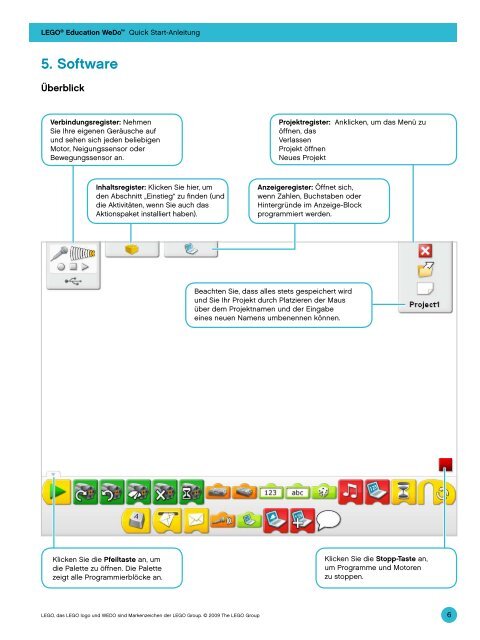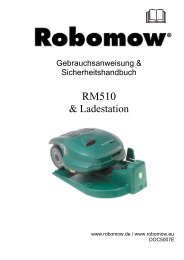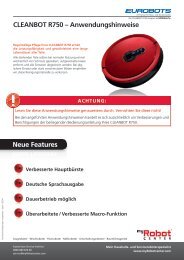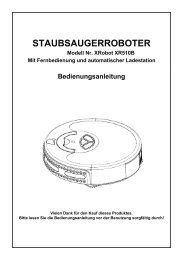LEGO® Education WeDo™ Quick Start-Anleitung - myRobotcenter
LEGO® Education WeDo™ Quick Start-Anleitung - myRobotcenter
LEGO® Education WeDo™ Quick Start-Anleitung - myRobotcenter
Sie wollen auch ein ePaper? Erhöhen Sie die Reichweite Ihrer Titel.
YUMPU macht aus Druck-PDFs automatisch weboptimierte ePaper, die Google liebt.
LEGO ® <strong>Education</strong> WeDo <strong>Quick</strong> <strong>Start</strong>-<strong>Anleitung</strong>5. SoftwareÜberblickVerbindungsregister: NehmenSie Ihre eigenen Geräusche aufund sehen sich jeden beliebigenMotor, Neigungssensor oderBewegungssensor an.Projektregister: Anklicken, um das Menü zuöffnen, dasVerlassenProjekt öffnenNeues ProjektInhaltsregister: Klicken Sie hier, umden Abschnitt „Einstieg“ zu finden (unddie Aktivitäten, wenn Sie auch dasAktionspaket installiert haben).Anzeigeregister: Öffnet sich,wenn Zahlen, Buchstaben oderHintergründe im Anzeige-Blockprogrammiert werden.Beachten Sie, dass alles stets gespeichert wirdund Sie Ihr Projekt durch Platzieren der Mausüber dem Projektnamen und der Eingabeeines neuen Namens umbenennen können.Klicken Sie die Pfeiltaste an, umdie Palette zu öffnen. Die Palettezeigt alle Programmierblöcke an.Klicken Sie die Stopp-Taste an,um Programme und Motorenzu stoppen.LEGO, das LEGO logo und WEDO sind Markenzeichen der LEGO Group. © 2009 The LEGO Group 6